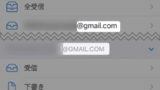(iOS18以降の場合はこちら)👇️
iPhoneの「 標準メールアプリ 」というのは、

👆これです!
今回は、GmaiをiPhone(iPad)の標準メールアプリで使えるようにする方法の紹介です。
標準メールアプリに、Gmailのアカウントを追加する方法

「 設定 」をタップします。
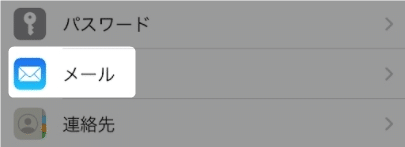
「 メール 」をタップ。
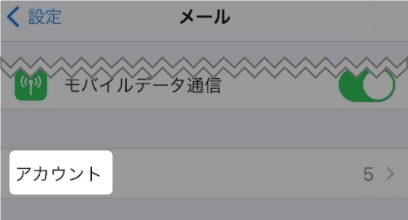
「 アカウント 」をタップ。
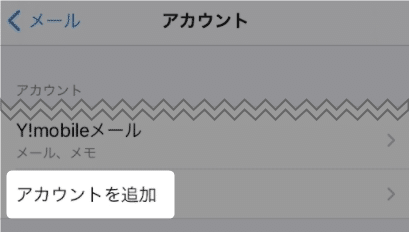
既にあるアカウントが表示されます。
下の方の、
「 アカウントを追加 」をタップ。
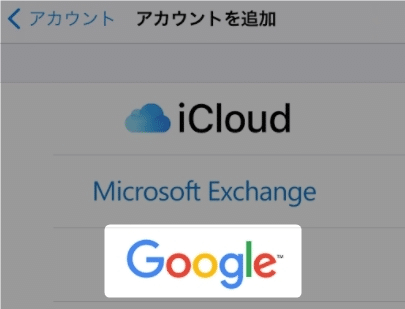
「 Google 」をタップ。

「 続ける 」をタップ。
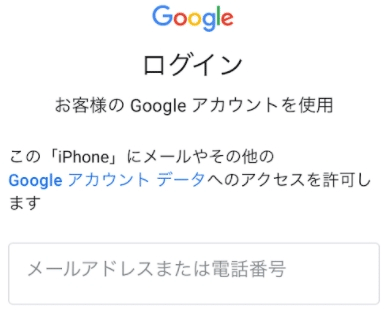
Googleアカウントにログインします。
新規で作ることもできます。
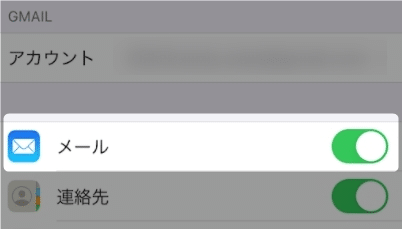
このボタンがオンになっていれば、
メールアプリに表示されます。
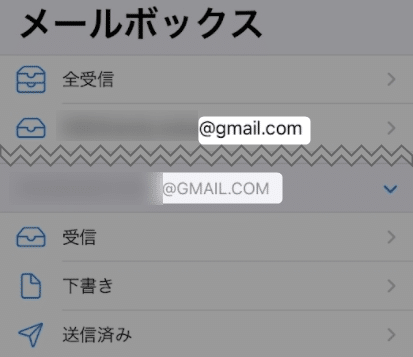
メールアプリを開いてみると、
Gmailが追加されています!
以上です!
この情報は役に立ちましたか?
ご回答いただき、ありがとうございます!